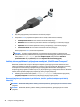User Guide - Windows 10
Vaizdo įrenginių prijungimas VGA laidu (tik tam tikruose gaminiuose)
PASTABA: jei prie kompiuterio norite prijungti VGA vaizdo įrenginį, jums reikia VGA laido (įsigyjamas
atskirai).
Norėdami matyti kompiuterio ekrano vaizdą išoriniame VGA monitoriuje arba perteikti vaizdą projektoriumi,
prie kompiuterio VGA prievado prijunkite monitorių arba projektorių.
1. Prijunkite monitoriaus arba projektoriaus VGA kabelį prie kompiuterio VGA prievado, kai parodyta toliau.
2. Paspauskite fn+f4 ir perjunkite ekrano vaizdą. Gali būti 4 režimai:
●
Tik kompiuterio ekrane: ekrano vaizdas rodomas tik kompiuteryje.
●
Dublikatas: peržiūrėkite ekrano vaizdą tuo pačiu metu rodomą ir kompiuteryje, ir išoriniame
įrenginyje.
●
Išplėstinis: peržiūrėkite ekrano vaizdą, išplėstą ir kompiuteryje, ir išoriniame įrenginyje.
●
Tik antrame ekrane: ekrano vaizdas rodomas tik išoriniame įrenginyje.
Kaskart paspaudus fn+f4 pakeičiamas rodymo režimas.
PASTABA: geriausių rezultatų pasieksite, jei pasirinksite parinktį „Išplėsti“ ir atlikdami toliau
pateikiamus veiksmus padidinsite išorinio įrenginio ekrano skiriamąją gebą. Užduočių juostos ieškos
lauke įveskite valdymo skydas, pasirinkite Valdymo skydas, tada pasirinkite išvaizda ir
personalizavimas. Skyriuje Ekranas pasirinkite Reguliuoti ekrano skiriamąją gebą.
„Thunderbolt DisplayPort“ įrenginio prijungimas
Prievadu „Thunderbolt DisplayPort“ galite prijungti papildomą didelės skiriamosios gebos vaizdo įrenginį
arba didelės spartos duomenų perdavimo įrenginį. „DisplayPort“ prievadas užtikrina didesnį našumą nei VGA
išorinio monitoriaus prievadas ir suteikia daugiau skaitmeninio jungiamumo galimybių.
PASTABA: Prieš jungdami įrenginį prie „Thunderbolt DisplayPort“ įdiekite naujausias tvarkykles, skirtas
jūsų „Thunderbolt“ įrenginiui. „Thunderbolt“ laidas ir „Thunderbolt“ įrenginys (parduodama atskirai) turi būti
suderinami su „Windows“. Norėdami sužinoti, ar jūsų įrenginys yra tinkamas naudoti su „Windows“
sertifikuotu „Thunderbolt“, apsilankykite https://thunderbolttechnology.net/products.
1. Vieną „Thunderbolt DisplayPort“ kabelio galą prijunkite prie kompiuteryje esančio „Thunderbolt
DisplayPort“ prievado.
Vaizdo funkcijų naudojimas 29